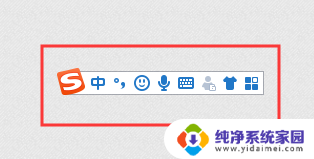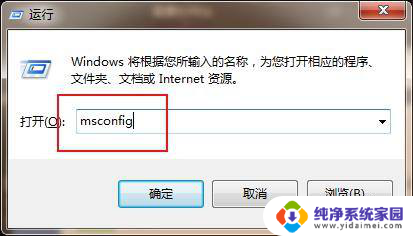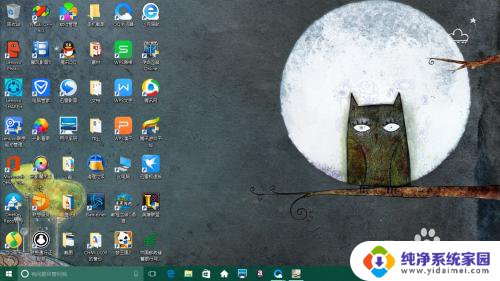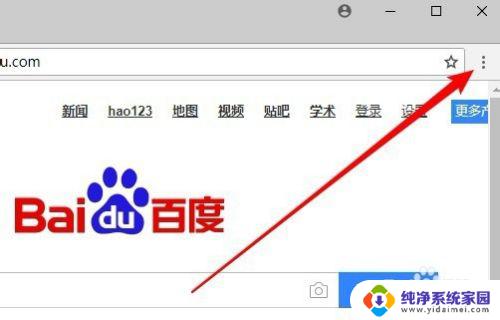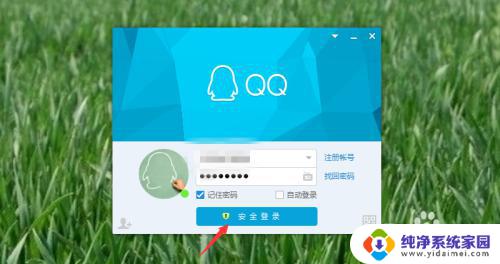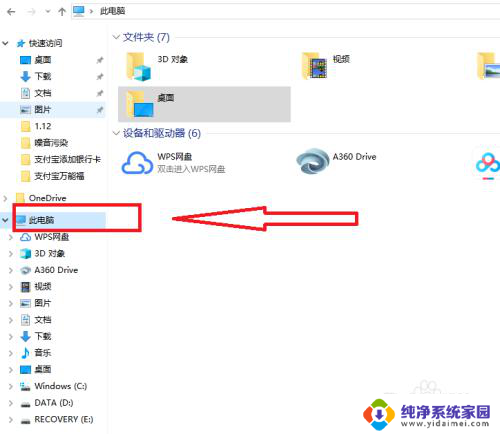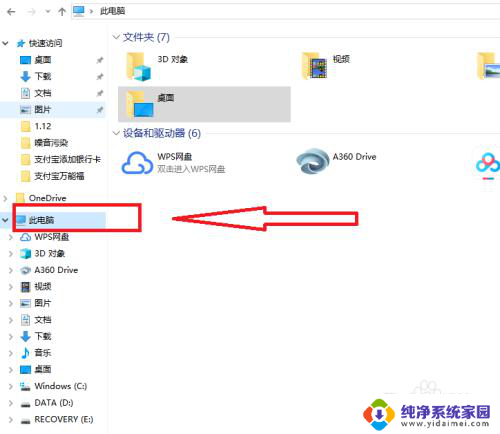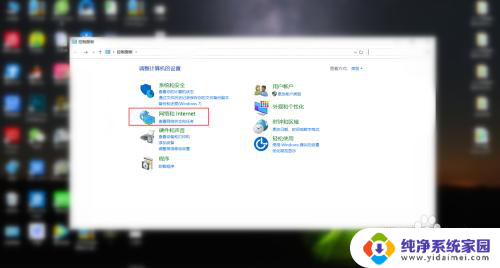如何屏蔽右下角弹窗广告 怎样禁止桌面右下角的广告弹窗
更新时间:2023-07-03 08:43:08作者:yang
近年来许多软件和网站都开始弹出各种广告弹窗,给用户的正常使用带来了极大的干扰和不便,特别是那些出现在桌面右下角的弹窗广告,更是让人感到十分恼火,有人可能会选择关闭弹窗,但这只是治标不治本的办法。那么如何屏蔽右下角弹窗广告?怎样禁止桌面右下角的广告弹窗?下面我们来探讨一下这个问题。
具体步骤:
1.方法一:
1、打开IE浏览器,找到点击右下角的那个 齿轮图标,也就是工具;
2、点击 Internet选项,在Internet选项面板中。点击 安全 ,然后点击 自定义级别;
3、找到 活动脚本,将它设置为 禁用,然后点击 确定 即可。
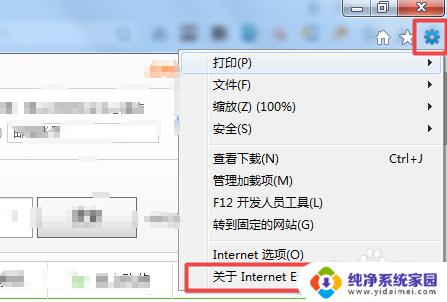
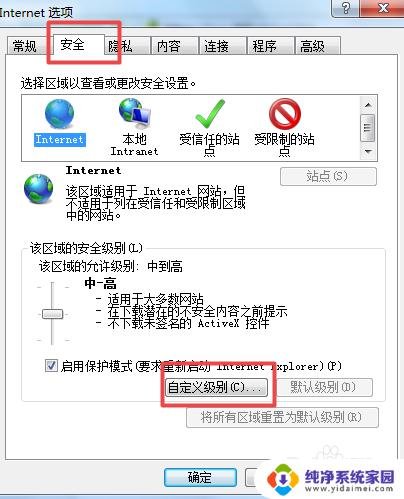
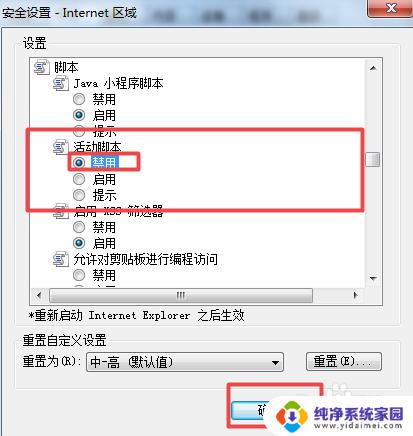
2.方法二:
1、打开360安全卫士;
2、点击 功能大全,然后在输入框中输入 广告 ,回车搜索;
3、在搜索结果中找到 ‘右下角弹窗广告’,然后点击右边的 立即修复;
4、在弹出的小窗口中点击 确定,等一会就修复完成了。这样就可以阻止右下角的弹窗广告了。
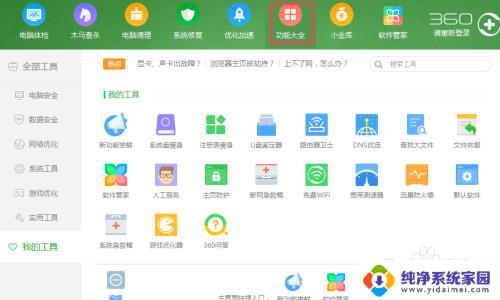
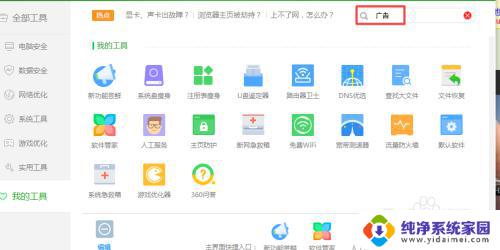
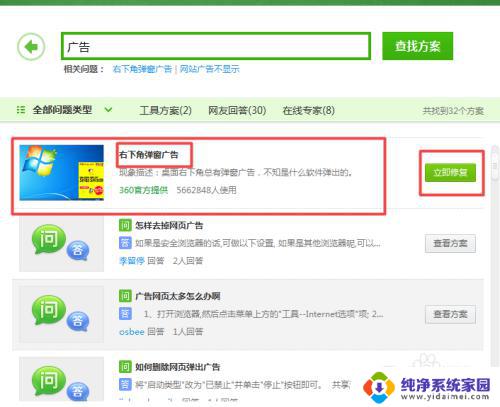
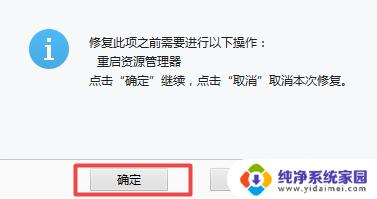

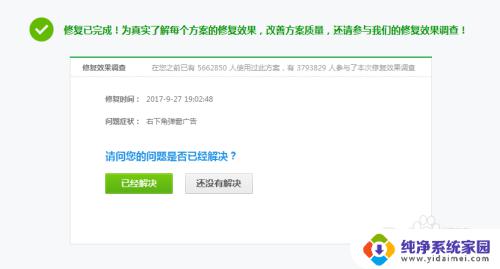
以上就是关于如何屏蔽右下角弹窗广告的全部内容,如果您遇到相同的情况,可以按照这些方法来解决。